WPS word图片预览正常打印只有一半的解决方法
时间:2024-04-11 10:14:42作者:极光下载站人气:397
wps这款软件可以帮助到我们很多,比如进行数据统计、文字文档的排版以及还可以进行演示文稿的设置等操作,一些小伙伴在该软件中编辑好word文档的时候,发现在文档中插入了图片之后,打印的图片只打印出了一半,很多小伙伴对此很疑惑,不知道怎么回事,出现这种情况有可能是自己设置的页边距没有设置对,或者是页面纸张大小没有设置正确,下方是关于如何使用WPS Word文档图片预览正常,打印却只打印一半的具体操作方法,如果你需要的情况下可以看看方法教程,希望对大家有所帮助。
方法步骤
1.首先,我们需要在WPS中打开要进行设置的文字文档。
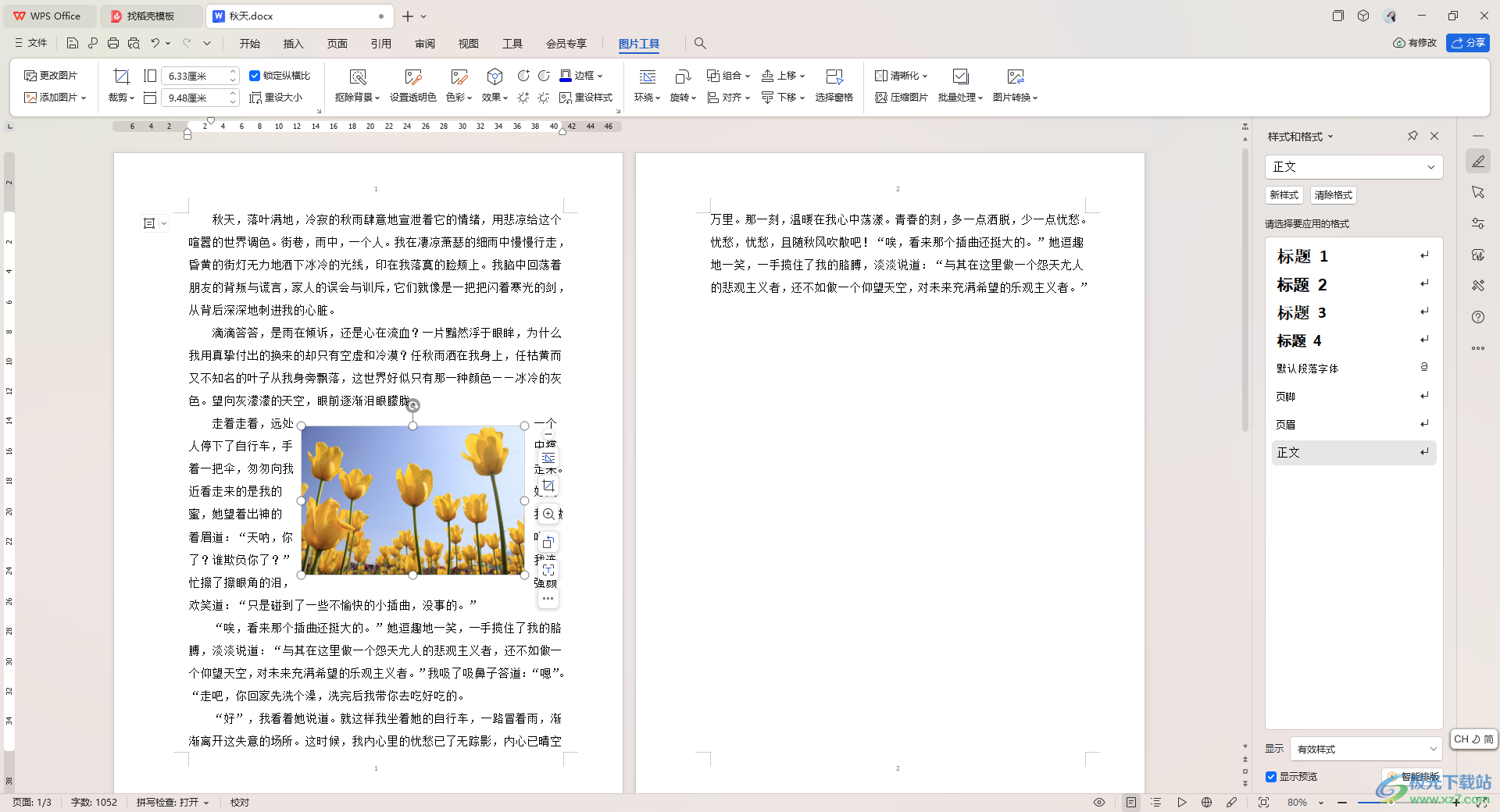
2.之后,我们可以将鼠标移动到页面顶部的【页面】选项卡的位置,将其点击打开,选择【纸张大小】选项。
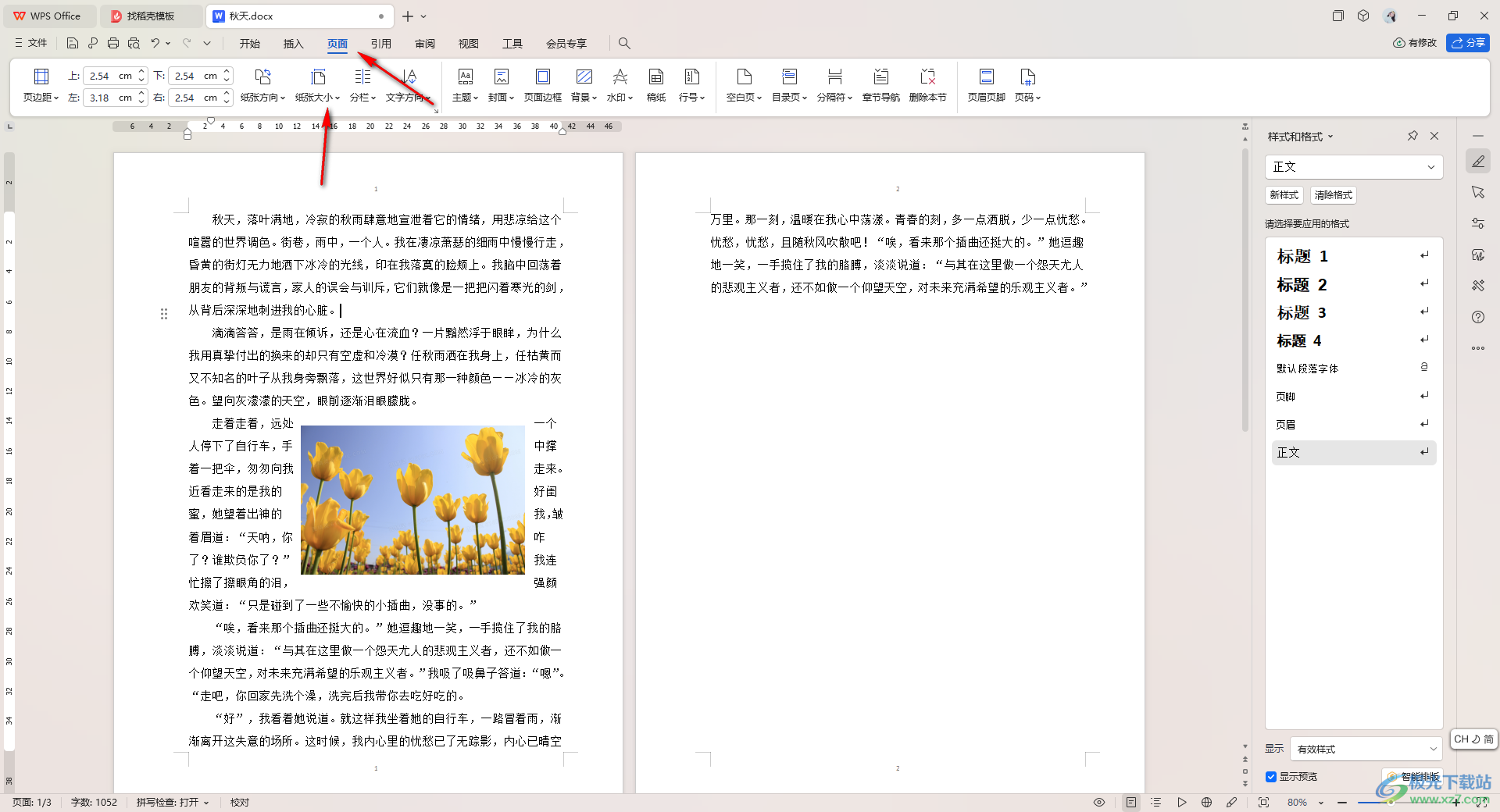
3.这时候,我们就可以在打开的下拉选项中,找到A4选项,将其点击一下,将我们的页面纸张大小设置成A4纸张。
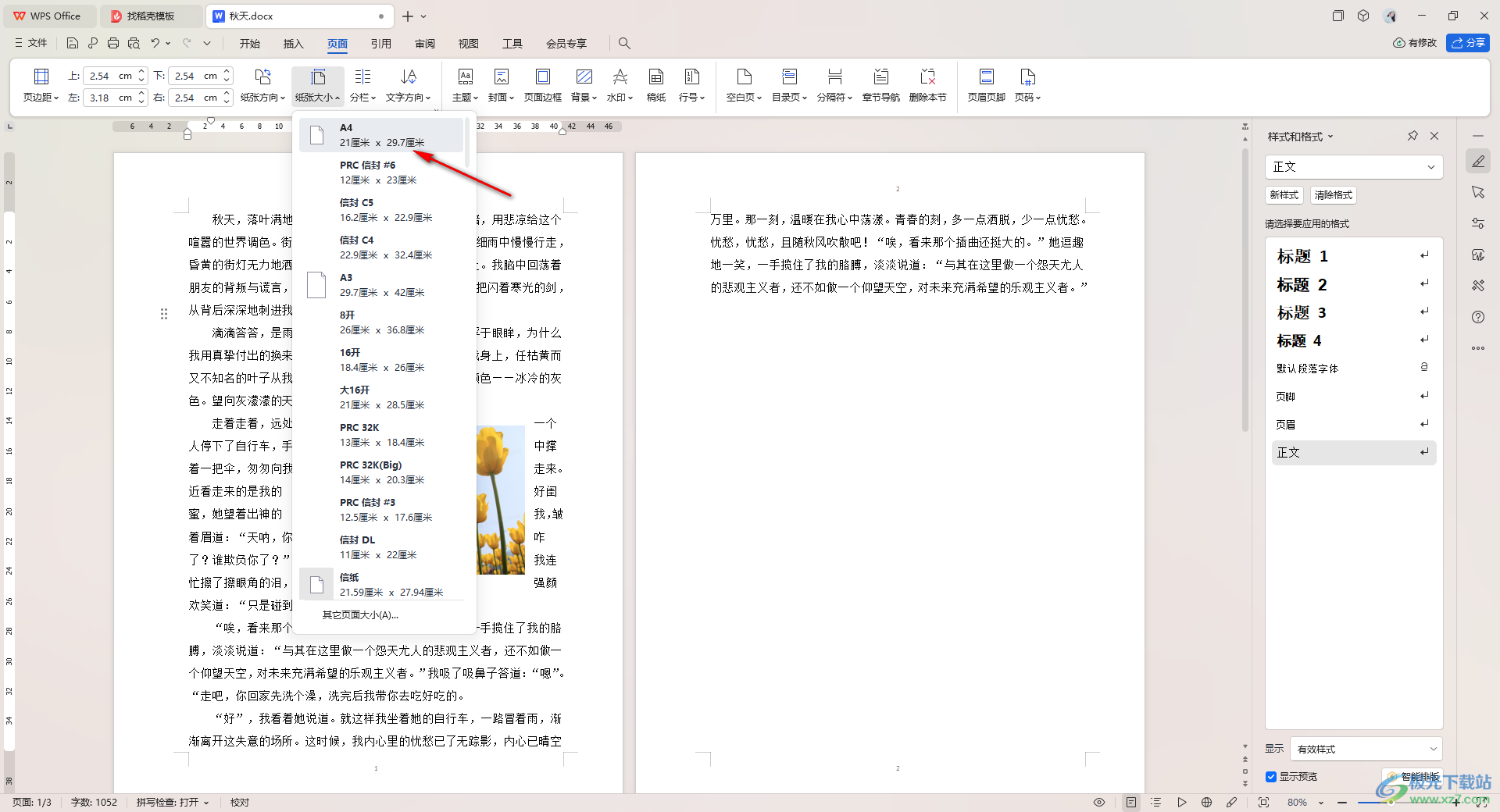
4.之后,我们再将该工具栏中的【页边距】找到之后进行左键点击打开,选择【普通】这个选项,将其点击一下。

5.完成以上的设置之后,我们再重新点击左侧上方的【打印】图标进入到打印窗口中进行打印文档就好了。
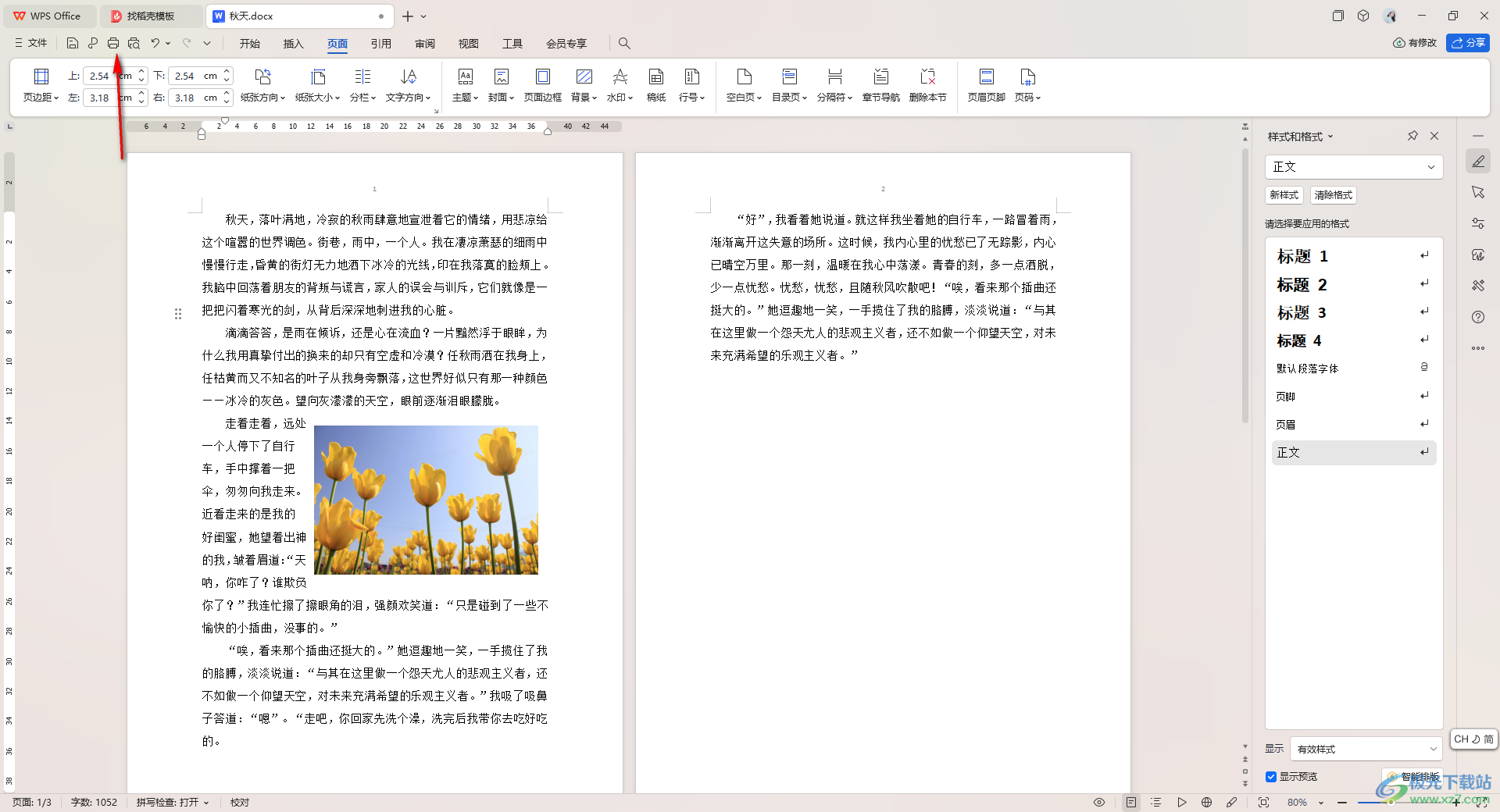
以上就是关于如何使用WPS Word文档打印图片时只显示一半的具体解决方法,一些小伙伴通过WPS Word文档进行打印操作的时候,发现打印出来的图片只显示出一半,那么我们就可以按照上述的教程来尝试解决一下,感兴趣的话可以试试哦。

大小:240.07 MB版本:v12.1.0.18608环境:WinAll, WinXP, Win7, Win10
- 进入下载
相关推荐
相关下载
热门阅览
- 1百度网盘分享密码暴力破解方法,怎么破解百度网盘加密链接
- 2keyshot6破解安装步骤-keyshot6破解安装教程
- 3apktool手机版使用教程-apktool使用方法
- 4mac版steam怎么设置中文 steam mac版设置中文教程
- 5抖音推荐怎么设置页面?抖音推荐界面重新设置教程
- 6电脑怎么开启VT 如何开启VT的详细教程!
- 7掌上英雄联盟怎么注销账号?掌上英雄联盟怎么退出登录
- 8rar文件怎么打开?如何打开rar格式文件
- 9掌上wegame怎么查别人战绩?掌上wegame怎么看别人英雄联盟战绩
- 10qq邮箱格式怎么写?qq邮箱格式是什么样的以及注册英文邮箱的方法
- 11怎么安装会声会影x7?会声会影x7安装教程
- 12Word文档中轻松实现两行对齐?word文档两行文字怎么对齐?
网友评论